
几个月前,当我从事一个项目时,我发现自己陷入困境,要求我使用与最新的MacOS版本不兼容的应用程序。令人惊讶的是,多年来,该应用程序尚未更新,我找不到替代方案。
我必须降级至Macos 15至13吗?我惊讶地问自己,以为这可能是复杂和冒险的。但是我别无选择。因此,我从该过程开始,然后成功安装了旧的MacOS版本。现在,我能够按时完成我的项目,并了解了处理应用不兼容时的旧MacOS的价值。
我正在编写本指南,以引导您浏览安装旧OS X的简单步骤,以防您发现自己处于同样的情况。
您什么时候需要安装旧的MacOS版本?
运行较旧的MacOS版本似乎适得其反。但是有时候,您别无选择。我降低MACOS的原因是软件不兼容,您的理由可能是以下任何内容。

您需要的多合一MAC清洁剂和护理应用
CleanMyMac是一种优化性能,免费空间,删除重复项并轻松管理应用程序的工具。在setapp上获取它。
您的Mac越缓慢
有时,MacOS更新会暂时减慢您的MacBook,尤其是在使用旧Mac时。但是我相信这不是降级的唯一原因。
相反,您可以尝试提示加快Mac。我想推荐我个人喜欢的清洁型应用程序,这使删除垃圾文件,不必要的应用程序和缓存非常容易,这是慢速Mac背后的首要原因。该应用程序还可以扫描病毒并运行必要的性能任务,以确保您的Mac以最佳速度运行。因此,可能不需要降级。
提高您的Mac性能:
- 安装并打开清洁型。
- 单击智能护理(该功能涵盖所有类型的MAC清理)>单击扫描。
- 扫描完成后,您可以查看所有内容并单击“运行”。

测试软件兼容性
要使用此方法,您需要虚拟化软件,例如Oracle VirtualBox,Parallels Desktop或VMware Fusion。 VM成为MacOS副本的客座操作系统。
运行旧应用
一些应用程序和工具停止接收更新,并与较新的MacOS版本不兼容。在这种情况下,大多数时候,您都可以安装旧的MacOS。继续阅读以学习如何做⤵️
检查您的Mac是否兼容
如果要在Mac上安装旧版本,请查看本指南以确保可以做到:
| 旧的MacOS版本 | 兼容MAC模型 |
| Macos Ventura(13) | MacBook(2017年及以后),MacBook Air(2018年及以后),MacBook Pro(2017年及以后),iMac(2017及以后),iMac Pro,Mac Mini(2018及以后),Mac Pro(2019年及以后) |
| Macos Monterey(12) | MacBook(2016年及以后),MacBook Air(2015年及以后),MacBook Pro(2015年及以后),IMAC(2015年及以后),iMac Pro,Mac Mini(2014年及以后),Mac Pro(2013年及以后) |
| Macos Big Sur(11) | MacBook(2015年及以后),MacBook Air(2013年及以后),MacBook Pro(2013年及以后),iMac(2014年及以后),iMac Pro,Mac Mini(2014年及以后),Mac Pro(2013年及以后) |
| Macos Catalina(10.15) | MacBook(2015年及以后),MacBook Air(2012年及以后),MacBook Pro(2012年及以后),IMAC(2012年及以后),iMac Pro,Mac Mini(2012年及以后),Mac Pro(2013年及以后) |
| Macos Mojave(10.14) | MacBook(2015年及以后),MacBook Air(2012年及以后),MacBook Pro(2012年及以后),IMAC(2012年及以后),iMac Pro,Mac Mini(2012年及以后),Mac Pro(2013年及以后) |
| Macos High Sierra(10.13) | MacBook(2010年及以后),MacBook Air(2010年及以后),MacBook Pro(2010年及以后),iMac(2009及以后),iMac Pro,Mac Mini(2010年及以后),Mac Pro(2010及以后) |
| Macos Sierra(10.12) | MacBook(2009年及以后),MacBook Air(2010年及以后),MacBook Pro(2010年及以后),iMac(2009及以后),iMac Pro,Mac Mini(2010年及以后),Mac Pro(2009年及以后) |
| OS X El Capitan(10.11) | MacBook(2009年及以后),MacBook Air(2008年及以后),MacBook Pro(2007年及以后),IMAC(2007年及以后),Mac Mini(2009年及以后),Mac Pro(2008及以后) |
该表使您可以快速查看不同的Mac型号与各种MacOS版本的使用方式。请记住,某些功能可能无法根据您的特定型号和MacOS版本提供。访问Apple支持网页,以检查您的Mac型号是否与要下载的旧MacOS版本兼容。
备份您当前的MacOS
安装旧的OS X意味着您必须擦除Mac。不要冒险!在启动任何过程以安装旧的MacOS之前,请备份重要数据。
我将向您展示使用Time Machine备份当前MACO的步骤 - Mac的内置功能可以备份您的文件,以便您将来可以在需要时恢复它们。
这是使用时间机备份MACOS的方法:
- 将硬盘驱动器或SSD连接到Mac。
- 单击Apple菜单>系统设置>一般。
- 单击时机>添加备份磁盘,然后按照屏幕上的说明进行操作。
- 设置后,单击菜单栏中的时间计算机图标>立即选择备份。

就是这样。但是,问题是Time Machine可以完成完整的备份,包括MACOS。因此,您将重新安装您要从中恢复的MacOS版本。

我的Mac上有很多数据,无法负担数据损失的灾难。但是挑战是,由于我的工作性质,我经常必须支持我的MacBook。因此,当我意识到我需要一个经过验证的MAC备份解决方案时,我偶然发现了Get Backup Pro,这是一套出色的备份工具和自定义选项。
GET Backup Pro支持多种备份方法,包括简单副本,克隆,增量和版本。您可以启用隐身模式安排备份并将文件夹与另一个Mac同步,以在两个地方更新您的数据。更重要的是,此Mac的数据备份软件可以轻松地将您的备份恢复到任何Mac,因此您会收回意外删除的数据。
如何降级macos
现在,让我带您浏览如何将Macos滚回到较旧版本的情况下。
方法1。从时间机器备份中还原macOS
如果您在升级到最新的MACOS之前进行了时间机器备份,则可以在更新之前快速将设备恢复到它的状态。只要牢记这两个重要的事情:
- 如果您要降级的较新的MacOS版本上创建了Time Machine备份,则此方法无效。
- 自上次升级以来,您将丢失所有完成的数据,因为您将在此过程中擦除Mac上的所有内容。解决方案:在恢复时间机之前,请单独备份任何重要文件。
这是从时间机器备份中恢复MACO的方法:
- 关闭Mac并将时间机磁盘插入其中。
- 按并按住电源按钮,直到您看到“选项”菜单。
- 单击“时间机器备份”的还原>继续。
- 单击“从时间机”单击还原>继续在下面的屏幕上继续。
- 选择还原源(您的时机备份驱动器)。您将看到具有相应MACOS版本的所有时间机器备份列表。
- 选择要降级到的MacOS版本的备份。
下载过程将开始。
方法2。将MacS降低到MacOS最初具有
任何Mac都可以降级到较旧的版本。例如,下载使用MacOS恢复运输的El Capitan DMG。但是在开始之前,您需要知道您拥有的Mac类型。单击Apple菜单>有关此Mac的信息。然后检查以下内容:
- 如果您有一个带有苹果硅的Mac,您会看到一个称为芯片的物品,然后是芯片的名称。
- 对于基于英特尔的MAC,它显示处理器,然后显示Intel处理器的名称。

如果您有Apple Silicon Macs
只需确保您的Mac连接到Internet,并按照以下步骤操作:
- 单击Apple菜单>关闭。
- 按并按住电源按钮,直到您的Mac打开并加载启动选项。
- 您应该加载启动选项(或选项图标)>释放电源按钮。
- 单击选项>继续。
- 如果询问,请选择您的启动磁盘(Macintosh HD)>下一步。
- 如果询问,请输入您的密码以恢复,您可以在其中重新安装MacOS。
- 要退出MacOS恢复,请单击Apple菜单>选择重新启动或关闭。

资料来源:support.apple.com
如果您有基于Intel的Mac
对于基于英特尔的MAC,MACOS恢复恢复过程有些不同。这是该怎么办:
- 单击Apple菜单>关闭。
- 按并释放电源按钮以打开Mac>按住命令r 。继续保持,直到看到Apple徽标或旋转地球仪。
- 如果询问,请从Wi-Fi菜单中选择网络。
- 选择您的启动磁盘(Macintosh HD)>下一步。
- 输入您的密码进入恢复,您可以选择重新安装MacOS。
方法3。下载较旧的MacOS或Mac OS X
如果上述方法都没有用,则可以安装较旧的MacOS。请记住,这将需要您消灭Mac并丢失所有数据。因此,不要忘记备份Mac的重要文件。
在哪里获取最古老的Mac OS X版本
您可以在此处正式下载MacOS的旧版本:
- Mac App Store
- 苹果支持网站
- 第三方网站
- MacOS恢复(我们之前已经报道了)
方法4。用外部驱动器运行macOS
您可以在外部驱动器上完全设置MacOS的旧版本,然后从中启动。这是一种完成此操作的简单方法:
- 将外部驱动器连接到Mac。
- 转到Finder>应用程序>实用程序>磁盘实用程序。
- 单击查看>显示所有设备。
- 从列表中选择外部驱动器。
- 单击擦除以重新格式化驱动器,然后选择名称和APF作为格式。
- 下载MacOS(通过App Store或其他来源),然后选择外部驱动器作为安装目的地。
- MACOS安装在外部驱动器上后,打开系统设置>常规>启动磁盘。
- 选择要用作启动磁盘>重新启动的外部驱动器。
现在,您拥有旧MacOS的可启动版本。

如果您正在考虑在Mac上安装旧版本的MacOS,那么使用备份计划绝对是一个好主意,以防万一事情不顺利。我建议使用磁盘钻安全地播放它。如果有任何事情混乱,例如丢失文件或遇到腐败问题,磁盘钻可以帮助您恢复丢失的东西。我喜欢它,因为它易于使用,您不必处理复杂的步骤或终端命令。
方法5。用音量或分区运行macOS
就像MacBook上有两个版本的MacOS一样。您可以使用哪种方法取决于您当前正在运行的MACOS版本。大多数现代Mac和一些较旧的Mac都可以处理Macos Big Sur和UP的任何版本。
如果您使用的是APF,则可以轻松创建APFS卷并在此处安装另一个版本的MacOS,而无需删除Mac上的任何内容。但是,如果您拥有较早版本的MacOS的较旧的Mac,则它会变得更棘手,因为您需要设置一个分区。让我们分解这两种方法:创建卷和分区。
如何在APFS卷上安装旧的MacOS版本
请按照以下步骤在使用APFS的Mac上安装旧的MacOS版本:
- 转到Finder>应用程序>实用程序>磁盘实用程序。
- 单击菜单栏中的视图>显示所有设备。
- 选择家庭音量(Macintosh HD)。
- 单击添加“”按钮以创建新卷并命名>单击添加以创建新卷。
- 下载所需MACOS版本的安装程序(例如,从App Store中)。
- 运行安装程序,选择新卷。
- 安装后,重新启动您的Mac。
- 在启动过程中,按并按住选项键以选择新安装的卷。
- 选择后,您的Mac将使用旧的MacOS版本启动。

如何在分区上安装旧的MacOS版本
要创建一个分区,您必须擦除Mac。因此,不要忘记先进行备份。现在,请按照以下步骤:
- 将MACO引导到恢复模式>重新启动您的Mac并保持命令r在启动期间进入恢复模式。
- 在恢复模式下,打开磁盘实用程序:
选择您的主要硬盘驱动器(Macintosh HD或类似)。
- 单击分区>单击“添加”按钮以创建新分区。
根据需要选择APFS或Mac OS扩展>应用。
方法6。通过虚拟机(VM)运行MACOS
某些应用程序在较旧的MacOS版本上运行良好,但可能在较新版本上存在错误或性能问题。因此,如果您必须使用任何此类应用程序(或用于开发人员的测试目的),则必须使用较旧的MacOS。
但是您无需完全下载Mac。而是使用虚拟机(VM)在当前系统上运行旧的MacOS版本。 VM可让您在不同环境中测试应用程序,而无需更改主设置。
设置具有较旧MacOS版本的虚拟机:
- 在Mac上下载并安装Avirtual Machine。
- 下载您要测试的TheOlter MacOS版本。
- 打开VM软件并创建新的虚拟机。选择MacOS作为操作系统类型,然后选择要安装的版本。
- 请按照提示在虚拟机上安装MACO。您需要将安装程序用于步骤2中下载的MACOS版本。
- 现在,您应该能够在虚拟机上使用MACOS。
但是,并非所有MacOS版本都在每个VM软件上都运行,因此您可能会根据主机机器和虚拟化软件遇到限制。
信息图:Mac OS X和MacOS的演变
从1984年开创性的开端到成为笔记本电脑的国王,MacOS一直不断重新定义性能,简单性和安全性。到目前为止,此信息图可引导您浏览MacOS的迷人旅程。
有趣的事实: Apple的MacOS版本主要以动物的名字命名,Cheetah是主要的软件更新(2001年)和2020 MacOS更新,称为Big Sur。

查看所有MacOS版本升级的完整列表。
安装旧的MacOS:任务可能
无论您是要下载Yosemite还是OS X Mavericks下载,希望您能找到最佳的方法 - 从恢复具有时间机器的MacOS到使用音量或分区的MACOS运行MACOS。
无论您选择什么,保留方便的工具总是一个好主意(以防万一):
- USECLEANMYMAC可以消除任何放缓并改善您的Mac性能。
- USEGET BACKUP PRO仅备份重要文件。
- 使用的钻头可以恢复任何内容,甚至损坏的文件。
您可以通过Setapp获取这些应用程序和数百个应用程序。这是一个带有MACOS和iOS应用程序的很酷的平台,用于不同的任务 - 从生产力工具到创意软件。通过单个订阅,您将可以访问一系列一流的应用程序,所有这些都可以下载。您可以通过为期7天的试用测试所有应用程序。
常问问题
我的Mac会太老而无法更新吗?
是的,您的Mac可能太老了,无法从Apple那里收到更新。太老的Mac可能无法处理较新的MacOS版本,从而导致性能较差和缓慢的性能。例如,MacOS红杉不支持比2018年大的MacBook Pro。
如何强制旧Mac更新?
您可以使用软件更新功能来迫使旧的Mac更新:
- 转到系统设置>常规>软件更新。
- 如果有更新,请单击“立即更新”以安装。
最古老的Mac多大了?
最古老的Mac -Macintosh 128K-于1984年1月推出。截至2024年,Mac的历史已有40年。虽然较早的Apple计算机早于Macintosh,但128K机器标志着Apple标志性MAC系列的开始。
以上是如何使用超级简单方法安装旧的MacOS版本的详细内容。更多信息请关注PHP中文网其他相关文章!
 UGREEN UNO 2合2磁性无线充电器评论:它几乎为您的所有苹果装备提供动力Mar 12, 2025 pm 09:01 PM
UGREEN UNO 2合2磁性无线充电器评论:它几乎为您的所有苹果装备提供动力Mar 12, 2025 pm 09:01 PMApple用户很高兴! 无线充电很方便,但是苹果的官方充电器很昂贵。 随着Ugreen Uno 2合2磁性无线充电站的变化。 ##### ugreen uno uno 2 in-1磁性无线充电器:全面评论
 所有iPad世代:从2010年到2025年Mar 07, 2025 am 09:15 AM
所有iPad世代:从2010年到2025年Mar 07, 2025 am 09:15 AM探索iPad的演变:2010年至2024年的综合指南 踏上了苹果标志性iPad历史的旅程,追溯了其从2010年的首次亮相到最新车型的显着发展。该详细指南提供了一个计时
 所有MacBook世代顺序:时间轴和密钥创新Mar 07, 2025 pm 12:02 PM
所有MacBook世代顺序:时间轴和密钥创新Mar 07, 2025 pm 12:02 PM苹果的MacBook Evolution:2006年至2024年的全面时间表 苹果对创新的不懈追求在其MacBook系列中很明显。 本指南探讨了每个MacBook一代,突出了关键功能,设计里程碑和技术
 如何在Mac Sonoma上清除缓存?如何在MacOS 14上查找和删除它?Mar 14, 2025 am 11:30 AM
如何在Mac Sonoma上清除缓存?如何在MacOS 14上查找和删除它?Mar 14, 2025 am 11:30 AM您的MAC在存储空间上运行缓慢还是低?在Macos Sonoma中清除Mac的缓存可能是解决方案。本指南说明了如何手动和自动清除缓存,解决常见问题并确保用户体验更平滑。 马
 如何释放Mac Sonoma上的空间?如何清洁MacOS 14上的存储空间?Mar 16, 2025 pm 12:16 PM
如何释放Mac Sonoma上的空间?如何清洁MacOS 14上的存储空间?Mar 16, 2025 pm 12:16 PM在MAC存储中运行低? Macos Sonoma可能会因太多文件而变得迟钝。 本指南向您展示了如何回收宝贵的空间并提高性能。 检查Mac的存储空间 在开始删除之前,请检查您的存储状态:苹果男人
 用Nitro PDF Pro更改不变的PDFMar 22, 2025 am 11:14 AM
用Nitro PDF Pro更改不变的PDFMar 22, 2025 am 11:14 AM您无法避免使用PDF。但是您可以避免的是遇到问题。看起来很棘手,PDF实际上很容易处理 - 当然不是没有帮助。在更改文档时,Nitro PDF PR
 删除Mac上的快捷方式:如何从桌面和菜单栏中删除图标Mar 08, 2025 am 11:41 AM
删除Mac上的快捷方式:如何从桌面和菜单栏中删除图标Mar 08, 2025 am 11:41 AMMac快捷键在应用众多时能节省大量时间,但有时你可能不再需要它们。也许你误创建了快捷键,或者想清理桌面。无论出于何种原因,删除Mac快捷键都非常简单。 删除Mac快捷键有两种方法: 选择目标快捷键,点击“删除 > 删除快捷键”。 选择快捷键,按“Command Delete”键,然后选择“删除快捷键”。 就是这样!你的Mac现在应该清爽多了。准备开始删除Mac上的快捷键吧。我们将逐步引导你完成每个步骤,请仔细阅读。 如何从Mac桌面上删除快捷键 需要说明的是,删除快捷键不会影响你的
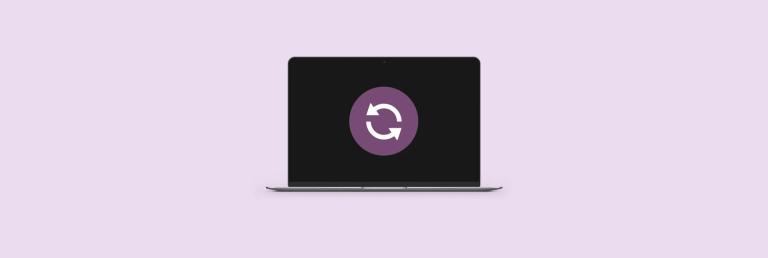 如何在Mac上刷新-SetAppMar 18, 2025 am 11:47 AM
如何在Mac上刷新-SetAppMar 18, 2025 am 11:47 AM本指南向您展示了如何刷新Mac的各个方面,从网页到桌面和消息。 让我们潜入! Mac上的刷新网页 对于快速刷新,最简单的方法是使用键盘快捷键命令R。


热AI工具

Undresser.AI Undress
人工智能驱动的应用程序,用于创建逼真的裸体照片

AI Clothes Remover
用于从照片中去除衣服的在线人工智能工具。

Undress AI Tool
免费脱衣服图片

Clothoff.io
AI脱衣机

AI Hentai Generator
免费生成ai无尽的。

热门文章

热工具

EditPlus 中文破解版
体积小,语法高亮,不支持代码提示功能

ZendStudio 13.5.1 Mac
功能强大的PHP集成开发环境

安全考试浏览器
Safe Exam Browser是一个安全的浏览器环境,用于安全地进行在线考试。该软件将任何计算机变成一个安全的工作站。它控制对任何实用工具的访问,并防止学生使用未经授权的资源。

Dreamweaver Mac版
视觉化网页开发工具

VSCode Windows 64位 下载
微软推出的免费、功能强大的一款IDE编辑器






